
U ovom uputu, pojedinosti o 5 načina za resetiranje postavki vatrozida za Windows na upravljačkoj ploči, vatrozid u naprednom sigurnosnom načinu rada, sigurnosnim parametrima (samo za Windows 10), koristeći naredbenu liniju ili PowerShell. Također može biti korisno: kako blokirati program Interneta.
Ponovno postavljanje postavki vatrozida za Windows na upravljačkoj ploči
Najlakši i najvirniji način za resetiranje vatrozida za Windows na zadane postavke prikladne za sve verzije verzije je korištenje odgovarajuće stavke na upravljačkoj ploči.
Postupak će izgledati ovako (podsjetiti vas, vaš korisnik mora imati administratorska prava u sustavu):
- Otvorite upravljačku ploču (u sustavu Windows 10 Može se obaviti pomoću pretraživanja na programskoj traci), a u njoj - "Windows Firewall" ili "Windows Defender Firewall".
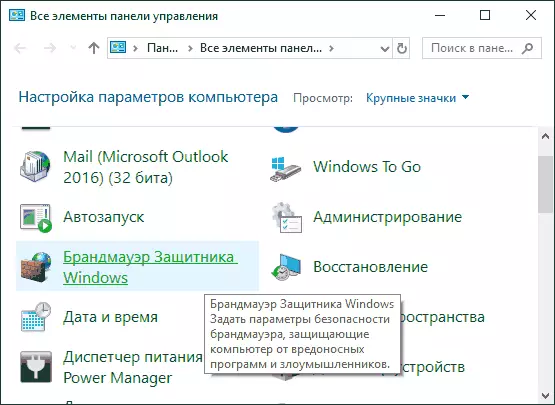
- U prozoru koji se otvara, na lijevoj strani kliknite stavku "Vrati zadane vrijednosti".
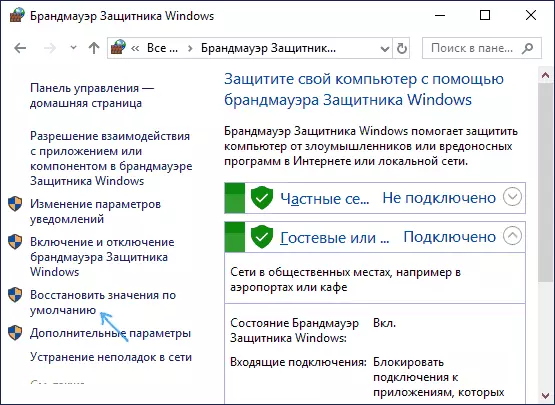
- Kliknite gumb "Vrati zadane vrijednosti" za resetiranje parametara vatrozida.
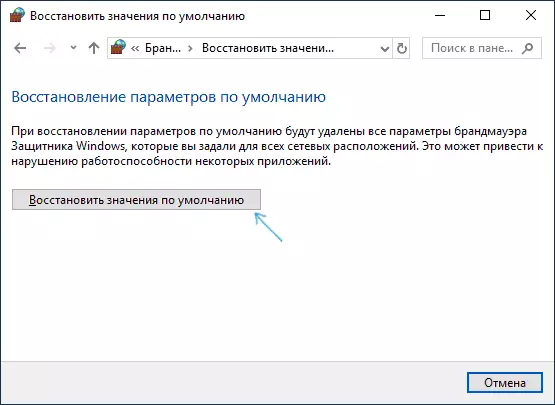
- Potvrdite zadane parametre resetiranja.
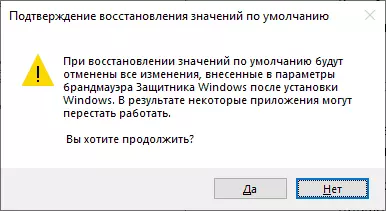
Spremni, nakon toga vatrozid će se vratiti na izvorne postavke. Obično je ova metoda dovoljna, ali postoje i druge metode za isto.
Resetirajte politiku vatrozida u povećanoj sigurnosti
Pokretanjem sustava Windows Firewall Monitor u visokom sigurnošću možete resetirati i postavke:
- Pritisnite tipke Win + R na tipkovnici, unesite WF.MSC i pritisnite Enter.
- U desnom oknu kliknite stavku "Vraćanje zadane politike".
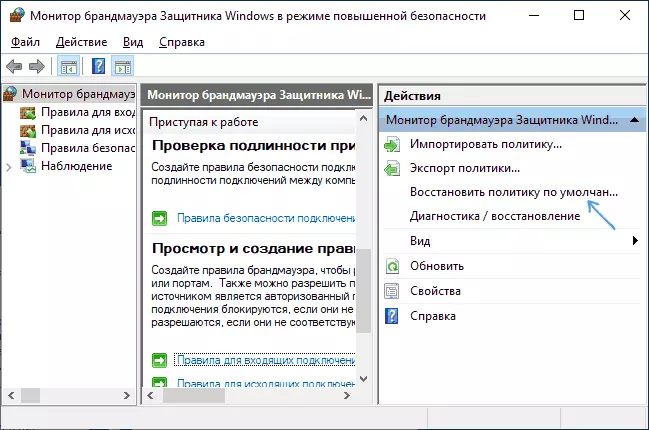
- Potvrdite obnovu parametara vatrozida za Windows.
Ako je zanimljivo, postoji poseban članak o korištenju vatrozida u visokom sigurnošću.
Vraćanje parametara vatrozida u sustavu Windows 10 Sigurnosne postavke
U sustavu Windows 10 resetirajte parametre vatrozida također su dostupni u sigurnosnim parametrima:
- Možete otvoriti sigurnosne opcije tako da dvaput kliknite na ikonu Windows Defender u području obavijesti ili se prijavite u ažuriranja i sigurnosne postavke - Windows sigurnost.
- Otvorite stavku vatrozida i zaštite mreže (mrežni vatrozid i sigurnost mreže).
- Na popisu akcija u nastavku kliknite na zadanu vrijednost za vatrozide.
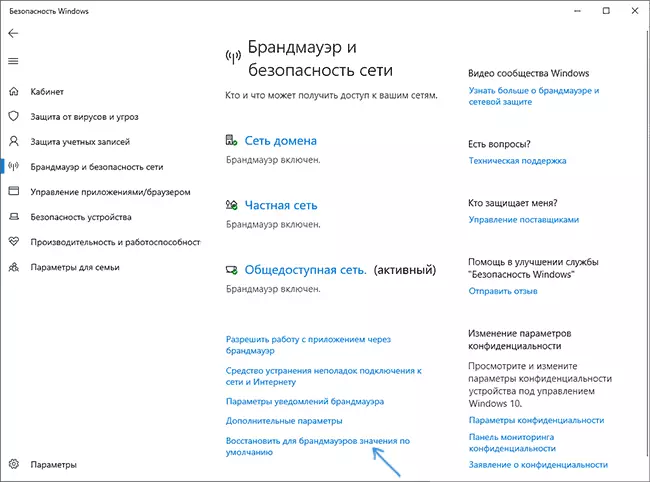
Daljnji koraci se u potpunosti podudaraju s koracima od 3-4 iz prethodne metode: Pritiskom na tipku RESET i potvrdite promjenu postavki.
Kako vratiti postavke vatrozida na naredbenoj liniji i PowerShell
I posljednja dva načina: Možete resetirati postavke vatrozida za Windows pomoću naredbenog retka (kako pokrenuti naredbeni redak na administratorskom imenu) ili naredbu PowerShell (kako pokrenuti PowerShell).
U naredbeni redak, pokrenut na ime administratora, koristite sljedeću naredbu:
Netsh Advanfirewall Reset.U PowerShell (također iz administratora), vatrozid izvršava tim
(Novi-objekt -Cobject hnedcfg.fwpolicy2) .RestorelocalfireWallDallDefaults ()Nadam se da će jedan od načina danih u priručniku biti dovoljno za vaš zadatak.
